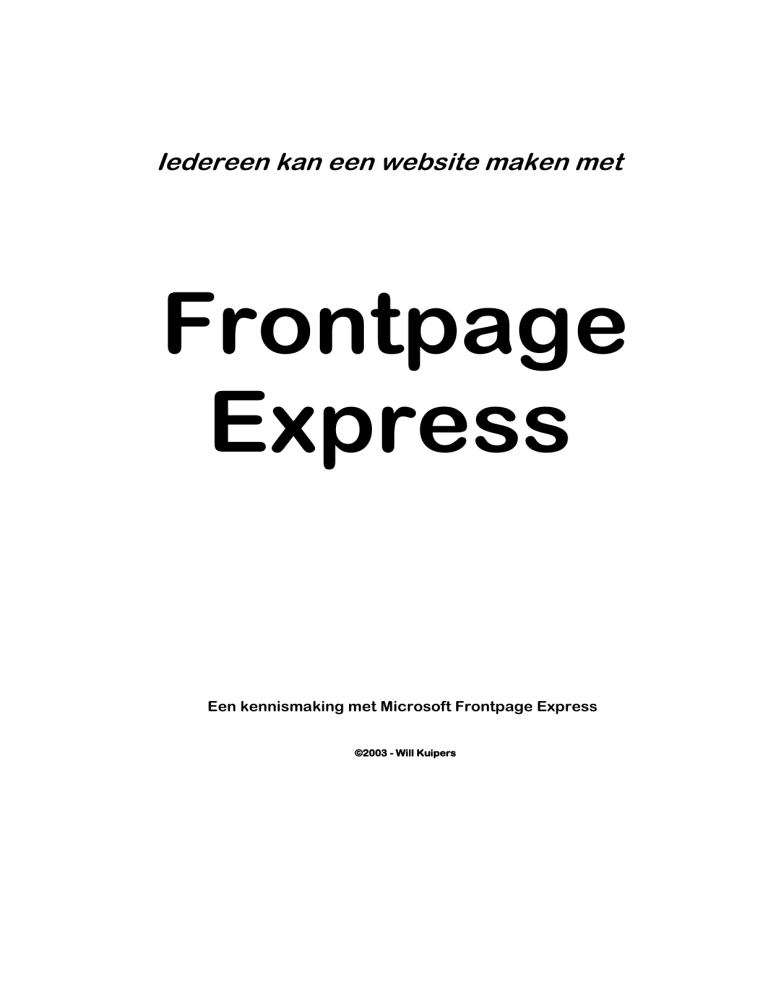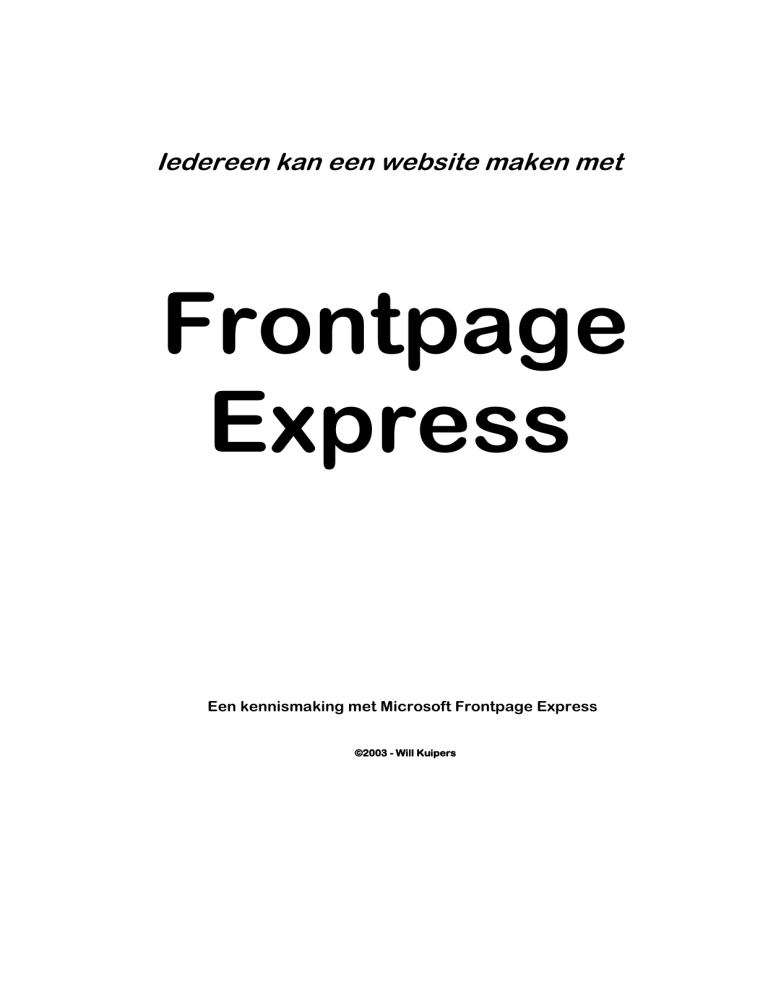
Iedereen kan een website maken met
Frontpage
Express
Een kennismaking met Microsoft Frontpage Express
©2003 - Will Kuipers
Frontpage Express voor beginners
1. Start Frontpage Express. Typ bovenaan de pagina de namen van de pagina’s zoals die
in de website voorkomen. Dit heb je natuurlijk al voorbereid: je weet hoe de inhoud
van je website er in grote lijnen uit gaat zien. Als voorbeeld is hier Martin Luther King
gebruikt. Je hoeft in deze les nog niet je definitieve onderwerp te kiezen.
2. De woorden die je op deze pagina ziet, vormen het menu.
Je ziet dat er al twee links zijn gemaakt; ze zijn blauw en onderstreept.
Hoe doe je dat?
Je selecteert met de muis het woord “music”. (Zie afbeelding)
Dan klik je op het icoon met de aardbol en de ketting (een hyperlink maken, d.i. een
verbinding met een andere pagina.) en je ziet de afbeelding op de volgende pagina:
3. Achter URL maak je het vakje leeg en typ je alleen de NAAM van de pagina (hier:
music) met daarachter .htm of .html. Vergeet de punt niet! Klik dan op OK. Nu is
music ook blauw en onderstreept. Herhaal dit voor alle woorden in het menu
bovenaan. NB: gebruik htm en html liever niet door elkaar.
4. Nu ga je deze pagina opslaan.
Je klikt op Bestand en Opslaan als ….. Klik op: als bestand en typ achter
bestandsnaam: voorbeeld.htm. Deze pagina kun je straks steeds weer gebruiken en je
hoeft niet steeds de hoofdstukken bovenaan de pagina te maken.
Kies de plaats waar je je bestanden wilt opslaan, bijv. de diskette (A:). Dat is
gemakkelijk om mee naar huis te nemen.
5. We beginnen nu met de hoofdpagina. Je hebt de voorbeeld.htm geopend. Nu kun je je
werk op deze pagina typen. Ik geef hier als voorbeeld de titel (Martin Luther King).
Net als in MS Word kun je letters groter maken, kleur van letters en achtergrond
veranderen, enz.
6. Het is uiteraard ook mogelijk, net als in MS Word afbeeldingen in te voegen. Zorg
ervoor dat de afbeeldingen, met de verkenner, in dezelfde map staan als je htmpagina’s. Hier is een foto van ML King in de map gezet.
Klik op Invoegen, Afbeelding en klik op Bladeren. Ga naar de map waar je de htmpagina’s en de afbeelding hebt geplaatst. Afbeeldingen eindigen meestal op .jpg of
.gif. Het is niet verstandig om .bmp afbeeldingen te gebruiken. Die zijn erg groot en
dat duurt op internet vaak (te) lang om in beeld te krijgen.
7. Kies de -.jpg afbeelding en klik op Openen. De afbeelding verschijnt op je pagina in
Frontpage Express.
8. Als je pagina klaar is of de tijd is om, klik dan op Bestand, Opslaan als …. En klik op
de knop: Als bestand.. Typ achter bestandsnaam: index.htm
Zo wordt meestal de eerste pagina (de startpagina) van een website genoemd.
Achter Opslaan in… kies je de map waar het bestand moet staan en klik op de knop
Opslaan.
9. Ga naar Bestand en klik op: Sluiten. Klik op Openen en klik op Bladeren en ga naar je
map. Klik op voorbeeld.htm en klik op Openen. Nu ga je bezig met een nieuw
hoofdstuk, hier bijv. biography. Je ziet dat het menu al bovenaan staat.
10. Nu maak je een pagina over het leven van ML King met tekst en foto’s. Herhaal de
stappen vanaf punt 5, maar noem deze pagina in punt 8 biography.htm
Zo kun je alle pagina’s van je website maken. (Bijv. music.htm, pictures.htm,
links.htm, etc) En steeds staat het menu al bovenaan. Wil je 1 of meer hoofdstukken
toevoegen, vergeet dan niet je menu bovenaan de pagina aan te passen. Zie punt 2.
11. Als je een aantal pagina’s hebt opgeslagen, sluit dan FP Express af en ga in Verkenner
naar de map waar al je bestanden staan. Dubbelklik nu op index.htm
MS Explorer, je browser wordt automatisch gestart en je ziet je eigen website.
Je kunt nu ook controleren of je links allemaal werken. Als dat niet het geval is, ga
dan terug naar FP Express en verbeter je fout(en).
12. Je kunt behalve van teksten ook van plaatjes een hyperlink maken. Je gaat precies zo
te werk als met tekst: klik het plaatje aan en klik op het hyperlink icoontje. Zie verder
punt 2.
13. Werk altijd zorgvuldig met FP Express. De kleinste typfout zorgt er al voor dat een
link niet meer werkt. FP Express biedt nog veel meer mogelijkheden: uitproberen!!
14. Zo kan een eerste pagina, gemaakt met FPExpress eruit zien.
Je ziet hier dat het menu ‘mooier’ is gemaakt, er een andere kleur achtergrond is
gebruikt. De foto en de tekst staan niet netjes in het midden. Om tekst en afbeeldingen
mooi in het midden te zetten, kun je de cursor bij het begin van de zin of de foto
neerzetten en op het icoontje ‘Centreren’, ‘inspringen vermeerderen’ of
‘inspringen verminderen’ klikken.
Dit is de hoofdpagina. Op deze pagina mag echt wel wat meer tekst staan om de
kijker/lezer duidelijk te maken waar de website over gaat.
15. Afrondend:
Zorg dat je website uit meerdere pagina’s (= hoofdstukken) bestaat.
Alle links moeten goed werken. Uitproberen door index.htm op je diskette aan
te klikken. Doet ie het ook op een andere computer?
Zorg voor een goede afwisseling tussen tekst en afbeeldingen.
Maak van je website een logisch geheel.
Een korte beschrijving van je onderwerp op de index.htm pagina is gewenst.
Neem niet klakkeloos teksten over van internet. Maak je eigen teksten en
gebruik geen woorden waarvan je de betekenis niet kent.
Frontpage Express staat misschien al op je computer. Anders ga je naar
www.google.nl en typ je: “frontpage express downloaden”.
Veel plezier!!